很多朋友不喜欢win10的自动更新功能,但是有些朋友想进行win10更新却不知道怎么更新,其实win10更新的操作步骤是很简单的,下面就来看看小编的操作方法吧!
随着win10的不断升级和改进,越来越多的朋友开始使用win10系统,但是很多朋友不知道win10怎么更新,其实操作方法是很简单的,下面小编就来告诉你win10怎么更新。
win10怎么更新
1.首先进入win10桌面,打开控制面板,将查看方式更改为小图标,然后找到Windows更新并点击进入。如下图所示。
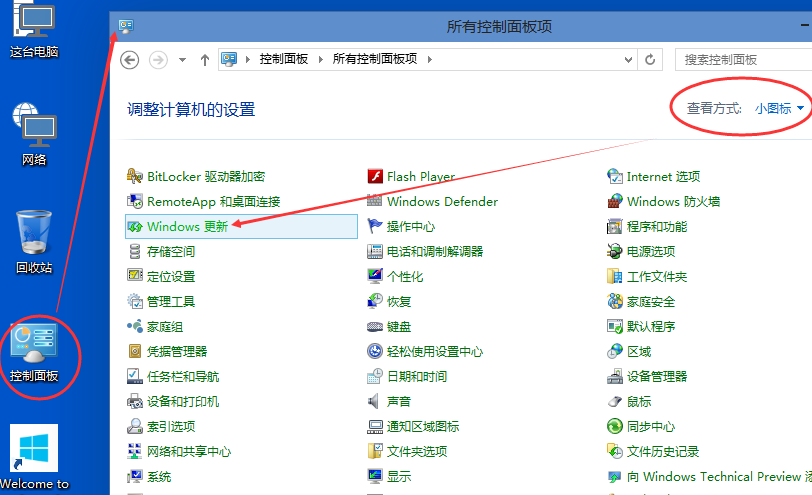
win10怎么更新电脑图解1
2.在Windows更新窗口中点击检查更新。

win10电脑图解2
3.接着系统开始检查是否有新的补丁包。如果有更新就会补丁就会立即开始更新的。
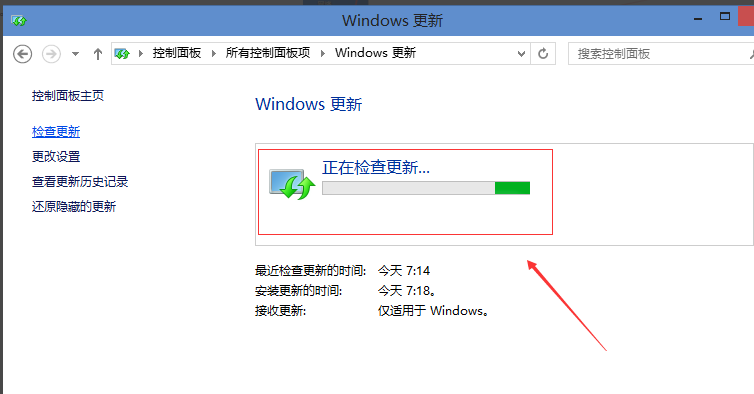
更新win10电脑图解3
现在知道win10怎么更新了吧,希望对您有帮助。